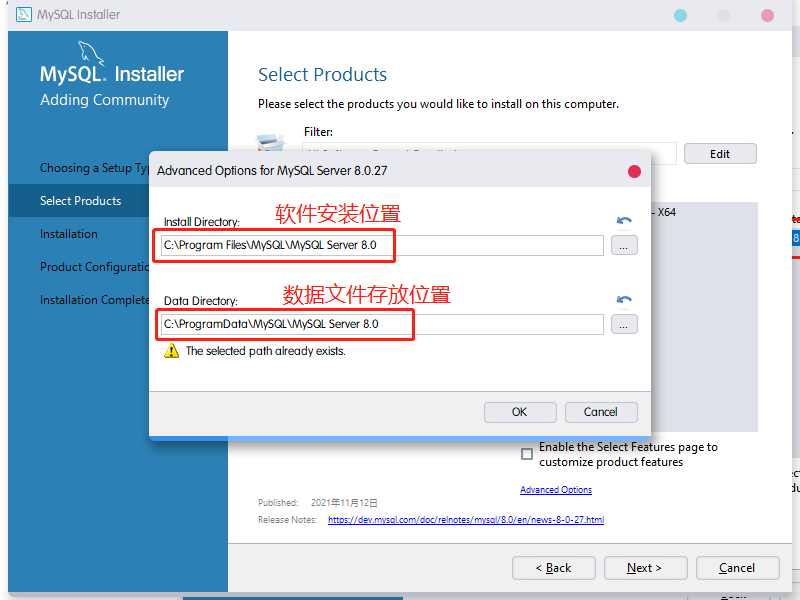
MySQL 安装和配置
MySql安装和配置MySql 安装包下载官网:https://www.mysql.com/我们点击官网进入后点击 download点击后页面往下滑选择选择 Community Server接着点击点击下载后需要登录,我们选择不登录下载选择一个下载位置点击下载即可MySql 安装和配置首先找到我们下载好的安装包双击打开系统默认选中默认安装,我们现在采用自定义安装,选择 Custom点击 next
MySql安装和配置
MySql 安装包下载
官网:https://www.mysql.com/
我们点击官网进入后点击 download

点击后页面往下滑选择

选择 Community Server

接着点击


点击下载后需要登录,我们选择不登录下载

选择一个下载位置点击下载即可
MySql 安装和配置
首先找到我们下载好的安装包双击打开

系统默认选中默认安装,我们现在采用自定义安装,选择 Custom

点击 next 后我们看到的左侧列出的是产品列表,我们展开 MySQL Servers 选择最里面的选项,然后点击箭头移动到右侧


移动到右侧后,我们在右侧栏选中 MySQL Server 8.2.27 - X64,选中后下方会出现 Advanced Options

我们点击 Advanced Options 会出现一个弹框,用来设置 MySQL 软件和数据库文件的安装目录

修改完后点击OK,系统会弹出一个警告框,我们点击OK关闭即可,之后点击nezxt

这里我们可以看到安装的版本和路径,点击next

系统警告,点击 yes

点击Execute

完成之后点击 next 出现如下界面表示已经安装完成,接下来我们需要进一步去配置 MySQL

现在看到的是配置页面,不需要修改直接 next

不需要修改,点击next

这里我们设置默认 root 角色的密码

无需修改,直接next

点击 Execute

安装完成后左侧全部打上对钩,点击 Finish

点击 next

点击 Finish 后自动关闭窗口。至此 MySQL 安装完成

我们打开软件的安装目录,显示如下

然后再打开数据库文件目录

配置环境变量
- 我们打开软件安装的 bin 文件,复制 bin 文件路径
- 打开系统环境变量,将 bin 文件地址添加 path 中,点击保存


查看安装版本号
打开 CMD,输入 mysql --version 查看版本号


开放原子开发者工作坊旨在鼓励更多人参与开源活动,与志同道合的开发者们相互交流开发经验、分享开发心得、获取前沿技术趋势。工作坊有多种形式的开发者活动,如meetup、训练营等,主打技术交流,干货满满,真诚地邀请各位开发者共同参与!
更多推荐
 已为社区贡献3条内容
已为社区贡献3条内容







所有评论(0)